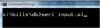Πατήστε την εφαρμογή "Safari" στην αρχική οθόνη του iPad σας για να εκκινήσετε το πρόγραμμα περιήγησης.
Περιηγηθείτε στην ιστοσελίδα που θέλετε να προσθέσετε στην αρχική οθόνη της συσκευής σας.
Πατήστε το κουμπί "Κοινή χρήση" που μοιάζει με βέλος που βγαίνει από ένα ορθογώνιο.
Πατήστε "Προσθήκη στην αρχική οθόνη" και, στη συνέχεια, εισαγάγετε ένα όνομα για την ιστοσελίδα στο ανοιχτό πεδίο.
Πατήστε "Προσθήκη" και το Web Clip θα εμφανιστεί στην αρχική οθόνη του iPad σας.
Πατήστε το Web Clip για να ανοίξετε την ιστοσελίδα στο Safari.
Προσθέστε την αγαπημένη σας ιστοσελίδα στο φάκελο Σελιδοδείκτες του Safari για πρόσβαση στη σελίδα ενώ χρησιμοποιείτε το πρόγραμμα περιήγησης. Περιηγηθείτε στην ιστοσελίδα και, στη συνέχεια, πατήστε το κουμπί "Κοινή χρήση". Πατήστε "Σελιδοδείκτης" και μετά εισαγάγετε το όνομα της ιστοσελίδας στο ανοιχτό πεδίο. Πατήστε "Τοποθεσία" και, στη συνέχεια, επιλέξτε "Σελιδοδείκτες". Πατήστε "Αποθήκευση" για να προσθέσετε τη σελίδα στον φάκελο Σελιδοδεικτών σας.
Για να αλλάξετε τη θέση του Web Clip στην Αρχική οθόνη του iPad σας, πατήστε παρατεταμένα το Web Clip μέχρι να αρχίσει να τρέμει και, στη συνέχεια, σύρετέ το στη νέα του θέση. Πατήστε το κουμπί "Αρχική σελίδα" για να αποθηκεύσετε τη νέα τοποθεσία.
Μπορείτε να διαγράψετε το Web Clip όπως οποιαδήποτε άλλη εφαρμογή. Πατήστε παρατεταμένα το Web Clip μέχρι να αρχίσει να κουνιέται και μετά πατήστε "X". Πατήστε "Διαγραφή" για να αφαιρέσετε το Web Clip και, στη συνέχεια, πατήστε το κουμπί Home.